- מְחַבֵּר Abigail Brown [email protected].
- Public 2023-12-17 06:48.
- שונה לאחרונה 2025-01-24 12:10.
מה צריך לדעת
- תזדקק לכונן DVD או USB של Windows עם ה-ISO של Windows מוטען עליו. הכנס אותו ופעל לפי ההנחיות.
- אתחל מדיית ההתקנה שלך ופעל לפי ההוראות שעל המסך.
- גבה כל מידע חשוב שאתה לא רוצה לאבד, ליתר בטחון.
מדריך זה ילמד אותך כיצד להתקין מחדש את Windows 10 מבלי לאבד אף אחד מהנתונים שלך.
שורה התחתונה
לפני שתבצע כל סוג של איפוס להגדרות היצרן, או התקנת Windows 10 מחדש, חשוב מאוד שתגבה את הנתונים החשובים שלך בכונן נפרד או בשירות ענן מקוון.התקנה מחדש נקייה של Windows 10 אינה דומה לאיפוס להגדרות היצרן שבו חלק מהנתונים שלך נשמרים. אתה תמחק הכל ותתקין מחדש את Windows מאפס, כך שכל מה שלא תגבה יאבד.
איך לבצע התקנה נקייה של Windows 10
תצטרך להחזיק או ליצור מדיית התקנה של Windows 10 כמו כונן USB או DVD ואת המספר הסידורי של Windows 10 שלך. לחלופין, אם שדרגת בעבר מ-Windows 7 או 8.1, תזדקק למספר הסידורי עבור התקנות אלו.
רוב התקנת Windows כרוך בביצוע הוראות על המסך, אבל יש כמה שלבים בדרך שתרצו להיות מודעים אליהם.
- הפעל מחדש או הפעל את המחשב והכנס את כונן ה-USB או ה-DVD.
- באמצעות תפריט האתחול של המחשב, בחר את כונן ה-USB או ה-DVD שממנו ברצונך להתקין מחדש את Windows. הנה איך לשנות את סדר האתחול של Windows אם אינך בטוח.
-
המתן עד שתהליך ההתקנה יתחיל. זה עשוי לקחת קצת זמן בהתאם למהירות הכונן, המעבד וכונן האחסון שלך. כאשר תינתן לך ההזדמנות, בחר את Language, Time ו- שפת המקלדת שבה ברצונך להשתמש. לאחר מכן בחר Next.
- בחר התקן עכשיו.
- קרא את רישיון התוכנה של Microsoft, ואם אתה מסכים, סמן את התיבה כדי לומר זאת ובחר Next.
- ייתכן שתתבקש להזין מפתח רישיון (או מוצר).
-
בחר מותאם אישית: התקן את Windows בלבד (מתקדם).
זו ההזדמנות האחרונה שיש לך לעצור ולגבות כל דבר שלא שמרת. לאחר שתמשיך מעבר לנקודה זו, לא תוכל עוד לשחזר את הנתונים שלך בקלות.
- על המסך ששואל היכן אתה רוצה להתקין את Windows, אתה אמור לראות מספר מחיצות. בחר כל אחד מהם בנפרד ובחר Delete.
- כאשר כולם נמחקו, אתה רואה בלוק בודד של שטח לא מוקצה בחר אותו ובחר Format כשזה יסתיים, אתה יכול ליצור מספר מחיצות מועדף משלך על ידי בחירה New, או פשוט בחר Next כדי להתחיל בהתקנת Windows.
Windows יתחיל בהתקנה. התהליך עשוי להימשך זמן מה בהתאם למהירות המחשב שלך.
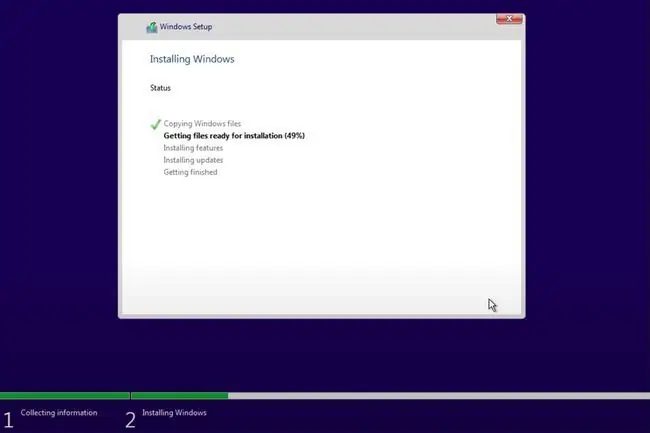
כאשר זה יסתיים, תתבקש לאשר כמה הגדרות שפה, לפני שאתחול לשולחן העבודה. כשהם שם, כדאי לעדכן את מנהלי ההתקן של Windows.
אם Windows לא הופעל במהלך תהליך ההתקנה, ייתכן שיהיה עליך לעשות זאת כעת. עבור לתפריט Settings על ידי לחיצה על מקש Windows+I ותראה קישור בתחתית המסך שיעזור לך להזין מפתח.
לעזרה בהפעלה, עיין במדריך ההפעלה של Windows.






